资源说明
以前用电脑文件夹分类资料时,很容易忘记原来分类的位置,关键时刻总是很难找到需要的资料。Eagle是一款界面简单、功能实用、专业可靠的图片管理必备工具。Eagle可以解决大量图片素材「收藏、整理、查找」的各种困扰,让用户可以轻松管理各种图片,提升工作效率。当然,Eagle不仅提供强大的图片收藏功能,更在图片整理与图片查功能上下足功夫,对该软件此版本有需求的用户快来下载吧!
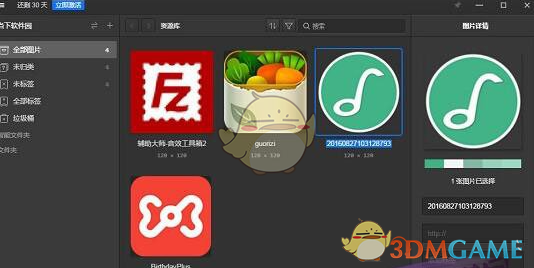
Eagle软件特色
1、高效收藏:提供多种高效的收集方式,快速收集你看到的灵感。
2、高效整理:迅速完成图片分类与整理的任务。
3、容易查找:你可以很容易地搜索和找到收集的材料,而不需要花费大量的时间。
4、同步与团队协同:与团队成员共享和合作,个人使用可以在多个设备上同步。
5、顺手的操作体验:产品如果做的不顺手,即使拥有在多强大功能都是不合格的。
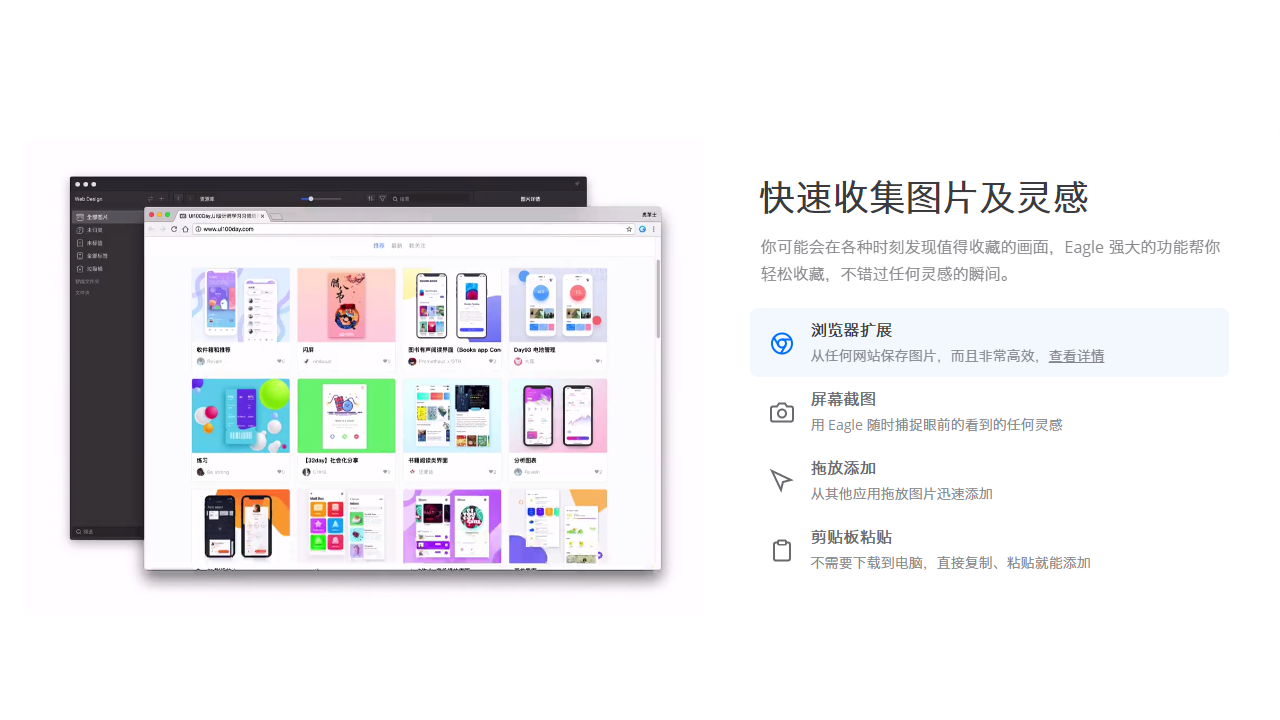
Eagle软件功能
1、同步与协作:支持各种云盘,团队协作超简单。
你有多台电脑或者想和团队一起共享灵感吗?没问题!我们支持 Google Drive、Dropbox、iCloud、Resilio Sync、坚果云 等各种支持文件同步的云端服务,只要将 Eagle 资源库本地文件夹放入同步文件中,即可轻松实现灵感共享啦。
2、迅速切换:强大的搜索功能,飞速找到任何图片。
即使你有数百个分类文件夹,你也可以通过极其方便的搜索功能从你过去的收藏中找到任何灵感。
3、屏幕截图:随时随地捕捉,出现在眼前的灵感。
使用 Eagle 提供的屏幕截图功能,让你可以随时捕捉眼前的看到的任何灵感,所有储存下来的灵感都可以快速地进行整理与分类。
4、自动标签:自动添加标签,整理素材更便利。
不想每次添加灵感都要重新输入标签?现在你可以做了!为文件夹设置特定标签,任何添加到该文件夹的灵感都会自动贴上文件夹特定标签!
5、筛选功能:强大的筛选功能,轻松找到色彩灵感。
你在考虑红色的设计吗?没问题,颜色搜索功能可以帮你从浩如烟海的灵感库中找到那些红色的图片,让你更快的找到有用的灵感。
6、标注你的想法
我们相信灵感的收集是有原因的。与其一直记在脑子里,不如把它框起来,把你的想法写下来!
7、第三方内容导入:迅速导入 Pinterest / 花瓣网的内容。
只需要一个步骤,就可以将 Pinterest / 花瓣网上的任何公开内容轻松导入到 Eagle App 中,加快你整理灵感的效率与速度。
8、用户体验:合理的界面布局,操作体验如丝顺滑。
我们非常在意图片的呈现方式,针对这部分我们开发了一套特别的图片排版方式,每一张图片都能够显示完整的尺寸不被切割,而且也非常的整齐。
Eagle软件优势
1、收集网站图片太麻烦了
以前保存图片的操作需要很多步骤,在保存大量图片的情况下更难快速完成收藏。
2、电脑素材太多了,整理它们需要很久。
整理大量不同类型的资料,分类过程需要不断进出文件夹,反复操作费时费力。
3、材料散落各处,经常找不到
以前用电脑文件夹分类资料时,很容易忘记原来分类的位置,关键时刻总是很难找到需要的资料。
Eagle使用方法
1、Eagle 的「自动添加图片标签」功能
设计师在整理素材时,不同文件夹下面的素材可能会拥有固定的标签,比如「Logo」文件夹下的素材可能都是 Sketch 格式的,那么就需要为这个文件夹下的每一份素材都加上「Sketch」这个标签。这个时候,Eagle 的「自动添加图片标签」功能就能帮你实现。
2、图片标注功能
你还可以在不破坏图片本身的情况下,将你对图片某一部分的想法在图片上标注出来,方便你随时回顾当时的想法或灵感。
3、Ctrl+J 快速切换
通过快捷键「command + J」mac,[ ctrl+J] win,你能够快速在不同的标签、文件夹或者智能文件夹之间进行切换,有点像在 Eagle 中的 Spotlight。
4、新增文件夹多选功能
不同于普通的文件管理器,多选文件夹之后,被选中的文件夹(不包括子文件夹)中的所有图片都会显示在同一个视图中。需要分别进入多个文件夹才能查看图片,现在只需要轻轻按下几下鼠标就能看到这些文件夹中的所有图片集合了。选取多个文件夹有利于我们对跨文件夹的素材进行关键词搜索、进行高级筛选。同时,为多个文件夹添加图标、修改颜色。打标签的效率也高了不少。按下 Ctrl 或 Shift 来多选文件夹、按下 Delete 删除多个文件夹。
5、自定义智能文件夹
可以定义一个检索公式,这个文件夹里自动呈现这个检索公式的结果。
6、同时添加至多个文件夹的功能
这个功能很小很简单,但确实是提升自己幸福感的一个点。这意味着同一张图片可以同时添加到多个文件夹中。
Eagle安装步骤
1、下载安装包并打开。
2、点击自定义选择安装位置安装。
3、安装完成后即可打开使用。
各位朋友,本网站本身不提供下载资源,以下资源地址均为网友整理提供,并且需离开本站,请各位网友谨慎选择,我站将不提供任何保障。另:如这些资源地址有违规或侵权行为,请联系66553826(@)qq.com,我方将在确认后第一时间断开链接。